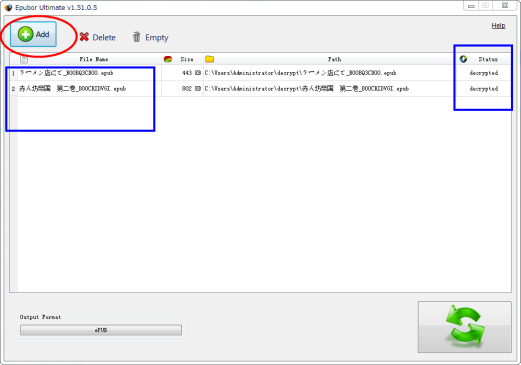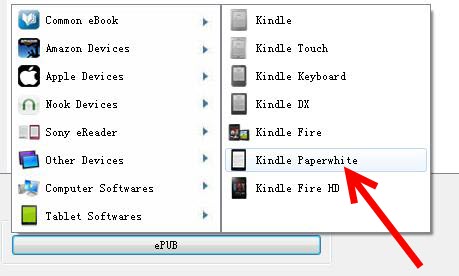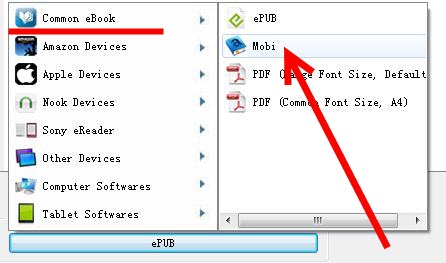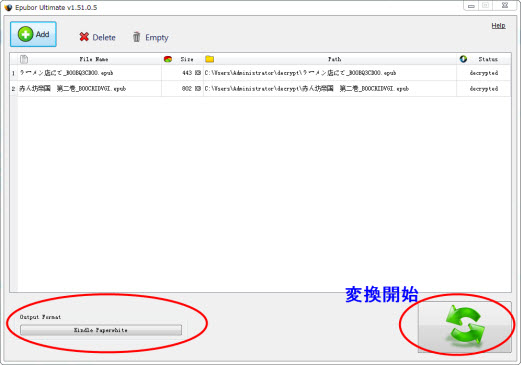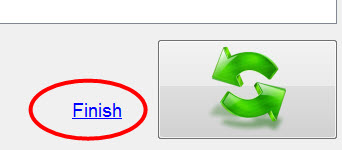Kindle PaperwhiteでSony Reader用電子書籍を読む方法
ご存知のように、電子書籍を快適に読むための端末には大きく専用リーダーと汎用タブレットの2類に分けます。それに、筆者から見れば、Kindle Paperwhiteが電子書籍用の端末の中に一番人気があると思います。
しかしながら、Kindle Paperwhiteは専用リーダーとして、専用リーダーのデメリットもあります。これはKindleストアの本しか読められないことです。つまり、普通の場合Kindle PaperwhiteではKobo電子ブックやソニー電子書籍を読むのは無理です。
ネットでの検索と個人の試しを通じて、解決方法をやっと見つけました。
KindleでKobo電子ブックを読む方法を前の記事にもう紹介されましたので、本文にただKindle PaperwhiteでSony Reader用電子書籍の読む方法について簡単紹介します。手順に操作していただければ、すぐ分かれます。
Sonyストアの電子書籍はAdobe DRMで保護されています。EPUBとPDF形式のファイルとして読めます。それに対して、Kindle Paperwhiteで読めるファイルはmobi、azw3、azwの形式です。だから、Kindle PaperwhiteでSonyストアの本を読むためには、Sony書籍のDRM解除と形式の変換が必要です。
Step1:Sony電子書籍の用意
Sony Readerでソニー電子書籍を購入してダウンロードしてください。Android搭載端末とPlayStationを所持していただければ、Sonyストアの電子書籍もご購入できます。詳しい情報、Sony電子書籍DRMを解除する方法をご覧でください。
Step2:ADEのインストール
パソコンでAdobe Digital Editionsをインストールしてください。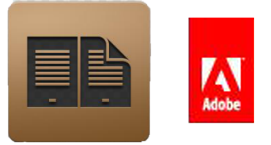 それから、Sony ReaderやAndroid端末、PlayStationなどのデバイスからダウンロードされたSonyの本をコピーして、Adobe Digital Editionsにてお開きなさい。
それから、Sony ReaderやAndroid端末、PlayStationなどのデバイスからダウンロードされたSonyの本をコピーして、Adobe Digital Editionsにてお開きなさい。
ご注意:
ADEをインストールしてから、サインインしてオーソライズしてください。Adobe IDには、Sonyのアカウントと同じの電子メールアドレスを使ってください。それから、ダウンロードされた本をADEへコピーして、Adobe Digital Editionsで本を読めるかどうかご確認してください。ADEにて電子書籍を読めなければ、DRM制限の解除することができません。ADEにて本の開けること、ご確保してください。
Step3:Sony本をKindleへの変換
Sony本をKindleへの変換には、Adobe DRMの解除と形式の変換が必要です。ここに人気があるEpubor究極変換ソフトを強くお勧めします。
Epubor究極変換ソフトのインストール。
それから、ソフトを起動した後、Sony電子書籍をソフトへの追加。
続き、出力形式(Output Format)の一覧にKindle Paperwhiteをご指定ください。
補足:出力の形式にmobiの指定もサポートします。
最後に、変換開始。
Finishボタンをタップすると、変換完成のファイルが出力先フォルダに見つかれます。
Step4:Sony用本をKPWへの転送
DRM制限を解除され、形式もKindleに変換されたSonyの書籍をKindleペーパーホワイトへ転送します。
では、Kindle PapwerwhiteでSony電子書籍を気軽に読んで見ましょう。
合わせて読みたい: